InfoAssist インターフェース左上の [IA] ![]() ボタンをクリックすると、下図のようなアプリケーションメインメニューが開きます。
ボタンをクリックすると、下図のようなアプリケーションメインメニューが開きます。
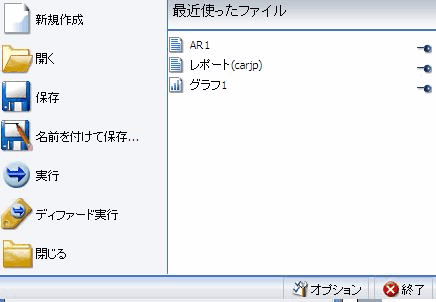
アプリケーションメインメニューから次のコマンドを実行することができます。
InfoAssist からレポートオブジェクトを開き、[新規作成] をクリックすると、レポートオブジェクトから新しいレポートが生成されます。レポートオブジェクトから作成するレポートタイプを選択するよう要求されます。
InfoAssist の新しいセッションを開始し、[新規作成] をクリックすると、新しいレポートが作成されます。下図のように、データソースの選択が要求されます。
![[データソースを選択] ダイアログボックス](files/images/ia_8001_select_a_data_source_db.gif)
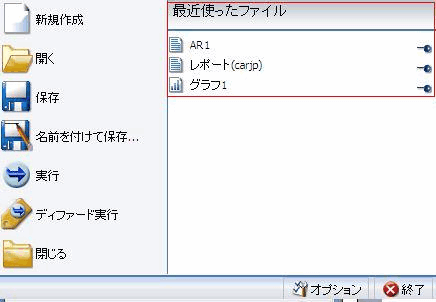
ピンで固定されたレポート、グラフ、レイアウト (入力フォーム)、レイアウトは、青色のピン  アイコンで表されます。ピンで固定されたファイルは、リストの上部にアルファベット順で表示されます。
アイコンで表されます。ピンで固定されたファイルは、リストの上部にアルファベット順で表示されます。
最近使ったレポート、グラフ、レイアウト (入力フォーム)、レイアウトは、横向きの青色ピン  アイコンで表されます。 最近使ったファイルは、作成された順序で区切り線の下に表示され、最新のファイルが最上位に配置されます。
アイコンで表されます。 最近使ったファイルは、作成された順序で区切り線の下に表示され、最新のファイルが最上位に配置されます。
重要なレポート、グラフ、レイアウト (入力フォーム)、レイアウトの表示をアプリケーションメインメニューの [最近使ったファイル] エリアの最上位に固定しておくと、これらのファイルにすばやく簡単にアクセスできます。最近使ったレポートを、ピンで固定されたレポートに変更するには、横向きの青色ピンアイコンをクリックします。青色ピンのアイコンが直立した状態になり、レポートが [最近使ったファイル] ウィンドウの固定レポートエリアに移動します。レポートは、固定が解除されるまで、この位置に表示されます。
固定を解除するには、青色のピンのアイコンをクリックします。青色のピンが横向きになり、レポートが区切り線の下に移動します。
アプリケーションメインメニューの [最近使ったファイル] に表示されたレポートを右クリックして、コンテキストメニューを開くこともできます。下図は、コンテキストメニューを示しています。
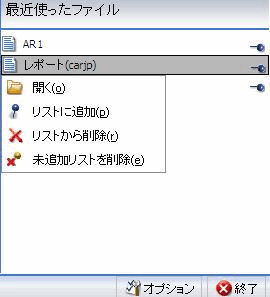
メニューのオプションには次のものがあります。
| WebFOCUS |